Propaganda
Seu amigo ligou. Eles têm um problema com o computador e estão pedindo sua experiência. Você quer ajudar, mas é um pouco difícil ajudar seu amigo se você puder confiar apenas na descrição oral limitada e na sua imaginação. Tudo seria muito mais fácil se você pudesse ver o que está na tela e, se possível, assumir o controle do computador deles.
Provavelmente, você pode pensar em várias outras ocasiões em que precisaria compartilhar telas de computador e talvez fazer algo no computador remoto. tem várias aplicações Os 7 melhores softwares de compartilhamento de tela e acesso remotoCompartilhar sua tela do Windows tem muitos benefícios. Use essas ferramentas gratuitas para compartilhar telas ou obter acesso remoto a outro computador. consulte Mais informação - desktop e online - que podem ajudá-lo a fazer isso. Mas Junte-se a mim é provavelmente o mais fácil de todos. É a maneira mais simples de realizar uma chamada em conferência na web entre computadores. O produto vem do LogMeIn, o nome por trás do LogMeIn Express.
Vamos começar a conferência
Para iniciar uma conferência na web, tudo o que você precisa fazer é visitar o site join.me De qualquer janelas ou Mac computador e clique no botão laranjacompartilharBotão O registro não é necessário, mas você pode se registrar para a versão paga paga se precisar de mais informações.
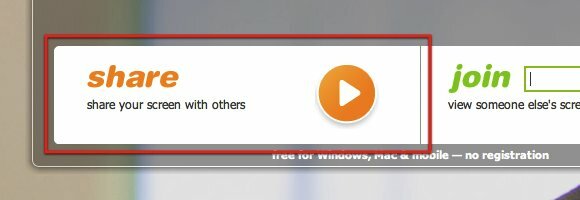
Se este é seu primeiro encontro com o join.me, você será solicitado a baixar um pequeno aplicativo / applet java no seu computador. O applet será sua interface principal para acessar a conferência na web.
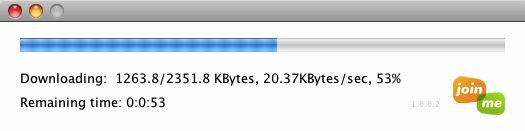
Após o término do download, o aplicativo abrirá e se conectará à web. Você verá um conjunto de números em um link que identificará sua sessão de conferência. O link é chamado de "link do visualizador“. Você pode copiar o link para a área de transferência do Windows para uso posterior ou enviá-lo por e-mail para seus amigos. Os números mudam toda vez que você inicia outra conferência.
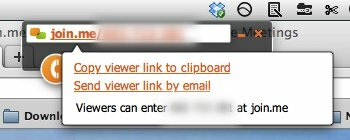
Agora você está pronto para ter uma conferência na web.
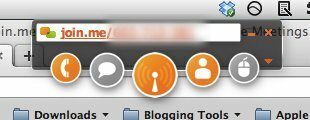
Existem cinco botões na interface: o primeiro é o "Obter número da conferência", Seguido de"Bate-papo", Iniciar / pausar"Compartilhar tela“, “Participantes", E o último é o"Controle de compartilhamentoBotão
Vamos participar da conferência
Participar de uma conferência também é fácil. No lado direito da página principal do join.me, coloque o número do visualizador no campo "Junte-se”E pressione o botão de seta. Se você foi quem iniciou a conferência, compartilhe o número do visualizador com seus amigos para que eles possam participar da conferência.
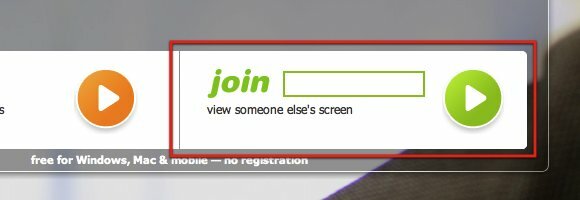
O aplicativo da conferência será aberto depois que você clicar no botão verde. Você notará que a cor dos botões é verde no lado do participante. Os recursos são quase os mesmos. A única diferença entre o lado laranja e verde é o botão do meio.
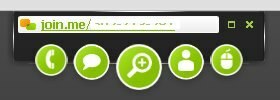
O número no quarto botão mostra quantos participantes existem na conferência. Clicar no botão mostra uma lista de participantes. Você pode editar seu próprio nome na lista clicando duas vezes nele e redigitando a palavra. No entanto, você não pode editar os nomes de outras pessoas.

Usando o Join.me
Agora que todos chegaram, o que vem a seguir? O que você pode fazer com o join.me?
Para começar, se você é o host e possui mais de um monitor, pode escolher qual monitor deseja compartilhar com os outros. Para fazer isso, clique no botão de seta pequena à direita.
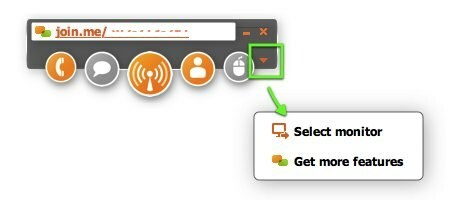
O botão de bate-papo permite enviar mensagens a um dos participantes ou a todos. Clique no botão para iniciar e use a lista suspensa na parte inferior para escolher o (s) destinatário (s).
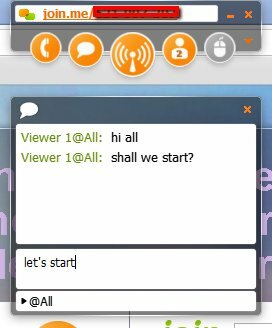
Você também pode enviar arquivos para os participantes. Clique no "Participantes”E passe o mouse sobre um dos nomes. Em seguida, clique no botão quadrado no meio.
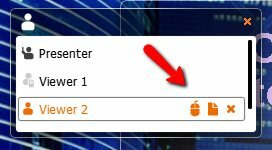
Para permitir que outros participantes controlem seu computador, clique no botão "Controle de compartilhamento”E escolha um dos nomes. Somente participantes que acessam a conferência a partir de um computador pessoal podem assumir o controle de outro computador. Quem acessa a conferência a partir de um dispositivo móvel pode apenas monitorar.
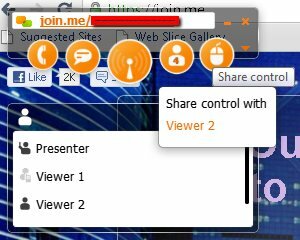
Vamos para o celular
Além do acesso à web a partir de um computador pessoal, o join.me também é acessível a partir de dispositivos móveis. No momento, o acesso móvel está disponível apenas em dispositivos iOS como o Iphone e iPad. Mas o desenvolvedor prometeu que o Android versão está a caminho.
Após baixar e instalar o aplicativo iOS, abra-o, anote o código do visualizador e toque no botão verde.

A tela compartilhada aparecerá na tela do seu dispositivo. Mas existem apenas três recursos disponíveis via acesso móvel: número da conferência, bate-papo e participantes.

Esse tipo de arranjo é bom se aquele com acesso móvel fornecer apenas comentários e conselhos a outros participantes sem a necessidade de assumir o controle de outro computador.
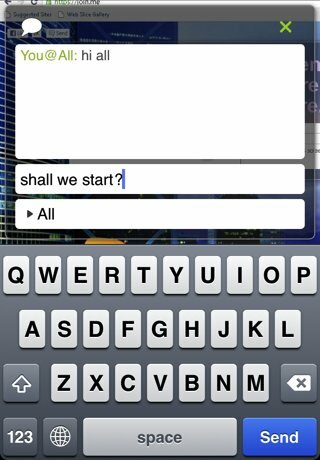
O fim da conferência
Para encerrar a conferência, clique no pequeno "X”No aplicativo. Os usuários iniciantes serão solicitados a instalar o aplicativo para que futuras reuniões possam começar mais rapidamente.

Portanto, se você precisar fazer uma rápida chamada em conferência na web com seus amigos, tente o join.me e diga-nos o que você pensa sobre isso. Mas observe que a qualidade da conferência realmente dependerá da velocidade da sua conexão com a Internet.
Se você conhece ou usa outros serviços e aplicativos semelhantes, como TeamViewer TeamViewer - Seja um super-herói de suporte remoto! consulte Mais informação , AlmostMeet, Dimdim ou Crossloop, compartilhe-os usando os comentários abaixo.
Crédito da imagem: Junte-se a mim
Um escritor indonésio, músico autoproclamado e arquiteto de meio período; quem quer fazer do mundo um lugar melhor, um post de cada vez, por meio do blog SuperSubConscious.
